Kaip sustabdyti "Picasa" nuo nepageidaujamų ekrano kopijų kūrimo

"Google" "Picasa" nuotraukų valdymo įrankis yra tikrai fantastinis nemokamas įrankis vartotojų nuotraukų organizavimui, tačiau jis turi tikrai erzinantį įprotį: jis nufotografuoja visą jūsų paveikslėlį kiekvieną kartą paspaudus mygtuką "Spausdinti ekraną". Pažiūrėkime į veiksmingą (bet labai neįjautiną) būdą tai išspręsti.
Kodėl aš noriu tai padaryti?
Yra dvi pagrindinės priežastys, kodėl "Picasa" įjungia keletą įprastų ekrano kopijų. Vienas iš jų yra tiesiog praktiškas, o kitas - privatumo reikalas. Pirma, leiskite mums tai pabrėžti: daugelį metų "Picasa" įsteigė mygtuką "Spausdinti ekraną" ir, dar labiau erzina, nėra (ir niekada nebuvo skundžiamas apie tai) ekrano užfiksavimo funkcijos išjungimo būdas "Picasa" parinkčių meniu ar nustatymuose. Jei "Picasa" yra atidaryta, mygtukas "Spausdinti ekraną" jį užgrobia.
Jei naudojate mygtuką "Spausdinti ekraną" bet kokiam tikslui (pvz., Ekrano kopijų pritraukimas ekrano kopijų įrankiu arba net jo priskyrimas kai kuriai jūsų kompiuterio funkcijai), kiekvieną kartą Laikas, kurį paspausite, Picasa vienu metu fotografuos jūsų darbalaukį. Nors jūsų pasirinktas ekrano kopijos įrankis vis tiek turėtų veikti gerai, jis be reikalo sutraukia kietąjį diską naudodami ekrano kopijas. Taigi, praktiniu požiūriu, jei naudojate mygtuką "Spausdinti ekraną" daug, galite išsaugoti save vertingų saugyklų GB, išjungdami "Picasa" ekrano kopijos funkciją.
Pastaba apie privatumą orientuojasi, jūsų ekrane dažnai būna stuff 't nori išgelbėti. Atvirieji asmeniniai dokumentai, lankomi tinklalapiai ir kt. Mes atsitiko, kad turime seną standųjį diską iš kompiuterio, kurį naudojome maždaug 2008 m. Kadangi mes prisiminome, kad ten turėjome "Picasa" (ir tai buvo dar prieš tai, kai mes žinojome apie problemą ir kaip ją ištaisyti), mes galėjome iškasti į seną ekrano kopijų aplanką ir pamatyti, kad "Picasa" surinko ekrano kopijas (nes mes naudojome įprastą ekrano kopiją įrankis) ir ilgai užfiksavote įvairią slapto pobūdžio informaciją šiame procese.
Visų pirma, nėra jokios priežasties neišjungti ekrano kopijos funkcijos "Picasa". Čia yra geresnių ekrano kopijų įrankių, todėl "Picasa" nėra jokio tikslo, kai tik to nori. "
" Picasa "funkcijos ekrano šriftų išjungimas
Kaip minėjome aukščiau, ne tik nėra ekrano kopijos išjungimo proceso funkcija iš "Picasa", bet procesas, norint jį rankiniu būdu išjungti, yra ne intuityvus. Norėdami išjungti spausdinimo funkciją, turite atšaukti savo vartotojo abonemento galimybę rašyti į aplanką, kuriame "Picasa" reikalauja rašyti ekrano kopijas.
Mes pirmieji pripažinsime, kad tai gana kludgy / purvinas įsilaužimas, bet tai veikia ir mes jau daugelį metų naudojame (nes, kaip jau minėjome, "Picasa" komanda, atrodo, visiškai nori pridėti spausdinimo ekrano perjungimą į jų funkcijų rinkinį).
Prieš pradėdami dirbti, kaip tai padaryti, išjunkite spausdinimo medžiagą "Picasa" funkcija, mes norime pabrėžti, ką nebus dirbti. Nepaisant patarimų, kuriuos išleido kai kurie "Picasa" vartotojai įvairiuose forumuose, jūs negalite išjungti ekrano funkcijos, tiesiog išstumdami "Picasa" aplanką "Ekrano kopijos" per aplankų tvarkytuvą, kaip parodyta paveikslėlyje žemiau.
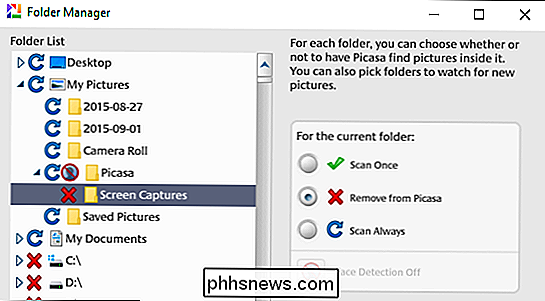
Jei tai padarysite, tai nebus išjungti ekrano kopijavimo procesą. Visa tai leidžia pašalinti šį aplanką iš "Picasa" nuotraukų valdymo sistemos. Paveikslėliai vis tiek bus įtraukti į aplanką, todėl jūs tiesiog nematysite jų, kai žiūrite "Picasa" (bet naršant į aplanką "Mano nuotraukos" bus tikras, kad jie vis dar yra ir aktyviai kaupiasi).
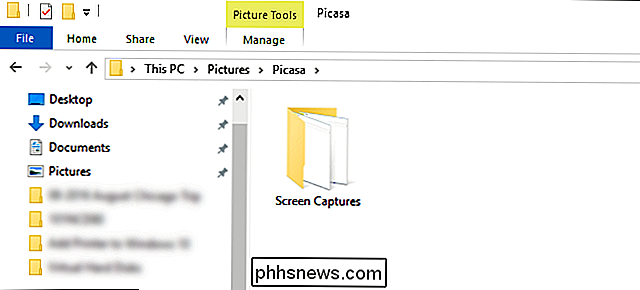
Vienintelis būdas iš tikrųjų sustabdyti procesą - pereiti į ekrano fiksavimo vietą. Nesvarbu, ar esate "Windows 7" ar "Windows 10", ta vieta yra ta pati: "Picasa" parkai visą ekraną užfiksuos / Mano nuotraukos / "Picasa" / Ekrano nuotraukos /.
Eikite į tą vietą, kaip parodyta paveikslėlyje aukščiau. Pirmasis žingsnis - atidaryti "Screen Captures" aplanką ir išvalyti visus ten esančius vaizdus. Dar kartą pabrėždami, Iš pradžių ištrinkite visus ekrano vaizdus. Kai atliksime kitą žingsnį, tai bus įpratę išvalyti juos taip ir dabar.
Antrasis žingsnis yra grįžti į aplanką Picasa ir dešiniuoju pelės mygtuku spustelėkite "Ekrano užrašai" aplanke. . Pasirinkite "Ypatybės" dešiniuoju pelės mygtuku spustelėkite kontekstinio meniu. "Properties" meniu pasirinkite "Security" skirtuką, kaip parodyta paveikslėlyje žemiau.
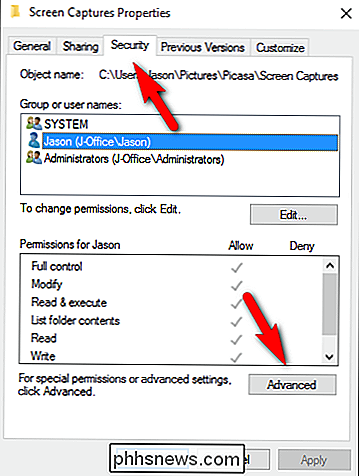
Spustelėkite mygtuką "Advanced". Ekrane "Išplėstiniai saugos nustatymai" įsitikinkite, kad esate skirtuke "Leidimai".
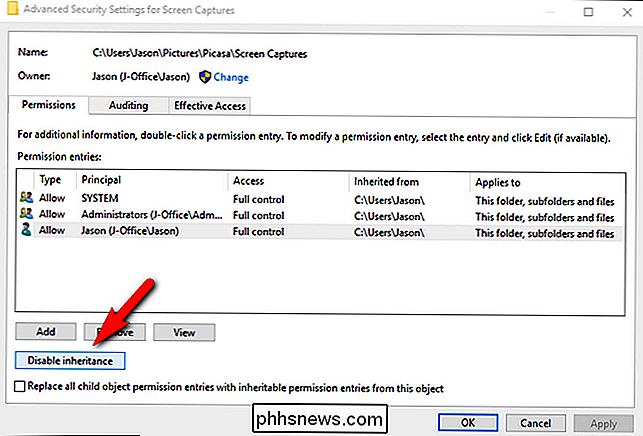
Apatinėje kairėje ekrano pusėje rasite mygtuką "Išjungti paveldėjimą". Spustelėkite šį mygtuką.
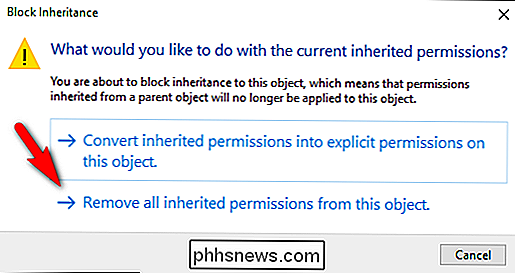
Kai pasirodys dėžutė ir jums bus paprašyta, ar norite konvertuoti ar pašalinti leidimus, pasirinkite "Pašalinti visus paveldėtus leidimus iš šio objekto". Šio manevro tikslas - pašalinti leidimus, kuriuos operacinė sistema priskyrė / Picasa / Screen Captures / aplanką. Prieš pasirinkdami, programa "Picasa" suteikė teises, kurias suteikė operacinė sistema, nes programa buvo paleista dabartiniu vartotoju, norėdami parašyti savarankiškai sukurtą podsekretą vartotojo namų kataloge.
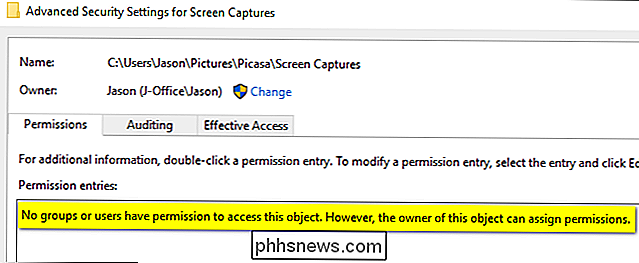
Paspaudus šalinimo parinktį , jums bus grąžintas ankstesnis ekranas. Jūs viską padarėte teisingai, jei "Leidimo įrašai:" lizdas skaito: "Jokių grupių ar naudotojų neturi leidimo pasiekti šį objektą. Tačiau šio objekto savininkas gali priskirti teises. "
Šiuo metu" Picasa "negali pasiekti aplanko ir ji tiesiog atsisako. Ekrano kopijos nėra užfiksuotos, nes jų niekur nėra. Kaip jau minėjome, tai labai nepatogus sprendimas, kurio neturėtume imtis (aš turiu omeny ateiti į "Picasa", ši klaida buvo pateikta paraiškoje jau daugiau nei šešerius metus), tačiau ji veikia ir kai jūs užsiimate minutėmis, kad ją pritaikytumėte niekada nereikės dar kartą galvoti apie tai.
Jei norite atnaujinti "Picasa" funkciją, viskas, ką jums reikia padaryti, yra grįžti į "Ekrano kopijų" aplanko vietą, vėl traukite tuos pačius meniu ir kur Mygtukas "Išjungti paveldėjimą" yra ten, kuriame bus mygtukas "Įgalinti paveldėjimą", kuris pakeis procesą ir vėl taikys tuos pačius leidimus, kurie yra tėvų aplanke.
Ar didelis ar mažas spaudžiamasis technologijų klausimas? Atsiųskite mums el. Laišką šiuo adresu: ir mes padarysime viską, kad jį atsakyti.

Kaip naudoti USB raktą "BitLocker" užšifruoto kompiuterio atrakinimui
ĮJunkite "BitLocker" šifravimą, o "Windows" automatiškai atrakins jūsų diską kiekvieną kartą paleidus kompiuterį naudodamas TPM, įmontuotą į daugelį šiuolaikinių kompiuterių . Bet jūs galite nustatyti bet kokį USB "flash drive" kaip "paleisties" klavišą, kuris turi būti paleidžiamas, kol jūsų kompiuteris gali iššifruoti savo diską ir paleisti "Windows".

"Pradedančiųjų" Geek ": Ar man reikia" My Computer "vaizdo plokštės?
Visuomet visada yra daug dalykų apie kompiuterio grafikos plokštes, nes kiekvienais mėnesiais yra didesni ir geresni modeliai. Ne visada aišku, kas iš tikrųjų turi vieną. Pažvelkime į tai, kas jie yra, ir ar jie tinkami jūsų kompiuteriui. Skirtumas tarp integruotų ir specialių GPU Šio straipsnio antraštė yra šiek tiek apgaulingo klausimo: toli.



